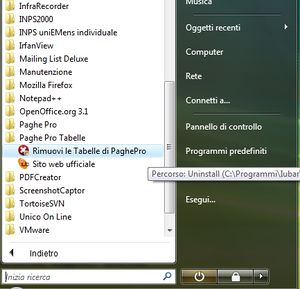Howto:Disinstallazione PagheOpen ambiente Windows: differenze tra le versioni
| Riga 7: | Riga 7: | ||
*Consentire alle finestre successive e proseguire la disinstallazione con il tasto ''Avanti'' | *Consentire alle finestre successive e proseguire la disinstallazione con il tasto ''Avanti'' | ||
[[Immagine:disinstalla06.jpg|thumb|300px|left|]] | [[Immagine:disinstalla06.jpg|thumb|300px|left|]] | ||
{{-}} | |||
====Modalità 2: Da Pannello di controllo==== | ====Modalità 2: Da Pannello di controllo==== | ||
*Dal menu ''Start'' -> ''Pannello di controllo'' -> ''Programmi e funzionalità'' | *Dal menu ''Start'' -> ''Pannello di controllo'' -> ''Programmi e funzionalità'' | ||
Versione delle 10:59, 22 gen 2010
Disinstallazione Client PaghePro
- Posizionarsi su Start -> Tutti i programmi -> PaghePro
- Cliccare su Rimuovi PaghePro
- Consentire alle finestre successive e proseguire la disinstallazione con il tasto Avanti
Modalità 2: Da Pannello di controllo
- Dal menu Start -> Pannello di controllo -> Programmi e funzionalità
Disinstallazione Tabelle PaghePro
Dal menu Start